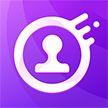


今天介紹的這篇PS文字製作教程是水波字效果的製作方法,方法比較簡單,希望對大家有所幫助和提高,有興趣的朋友可以跟著一起做一下,相信大家會有所收獲的。
完成效果圖:

1,創建大小為1880×1800像素的新文件,填充黑色背景。
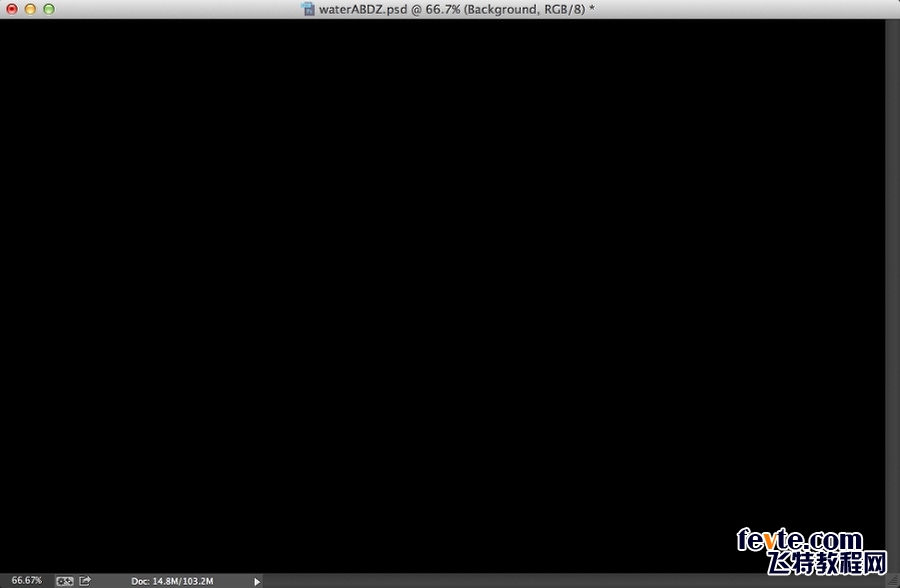
2,準備一張好看的水紋背景,然後調整不透明度為60%。
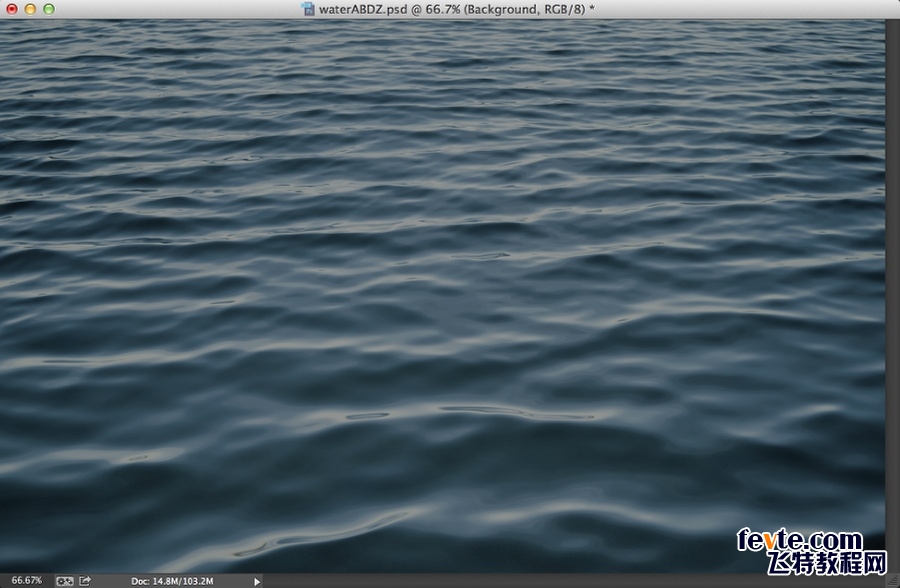
3,依次點擊:圖層 > 新建調整圖層 > 色相和飽和度,調整色相為0,飽和度為-71,明度為0
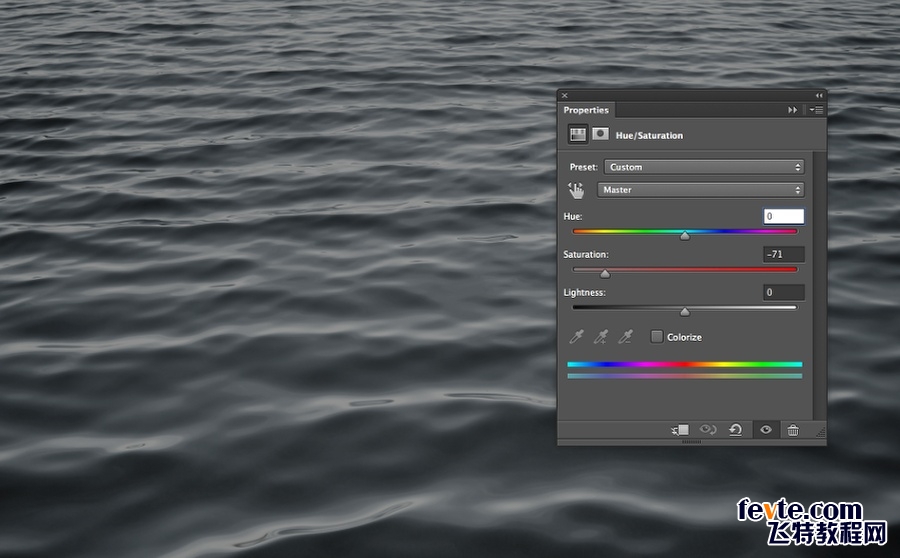
4,依次點擊圖層 > 新建調整圖層 > 色階,調整輸入數值為0,0.5,255
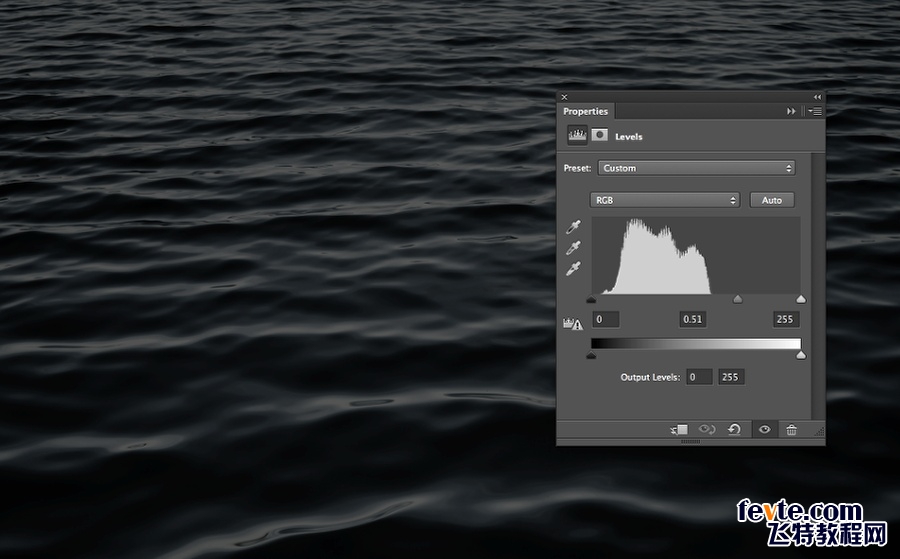
5,依次點擊圖層 > 新建調整圖層 > 亮度與/對比度,調整數值為0,-34
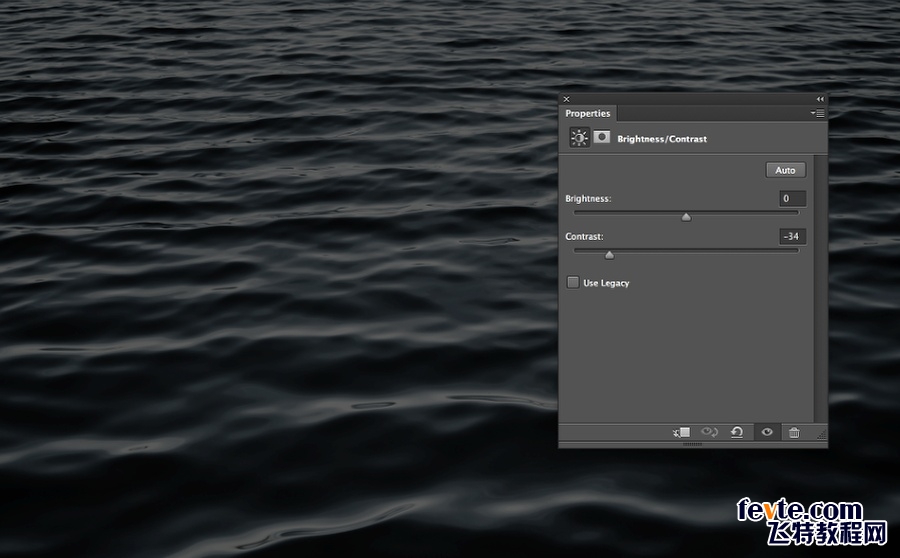
6,新建一個置頂圖層,填充為黑色,變混合模式為正片疊底,然後用白色柔邊畫筆塗畫,此舉是為了製造氤氳的光暈效果,最後保存為PSD格式
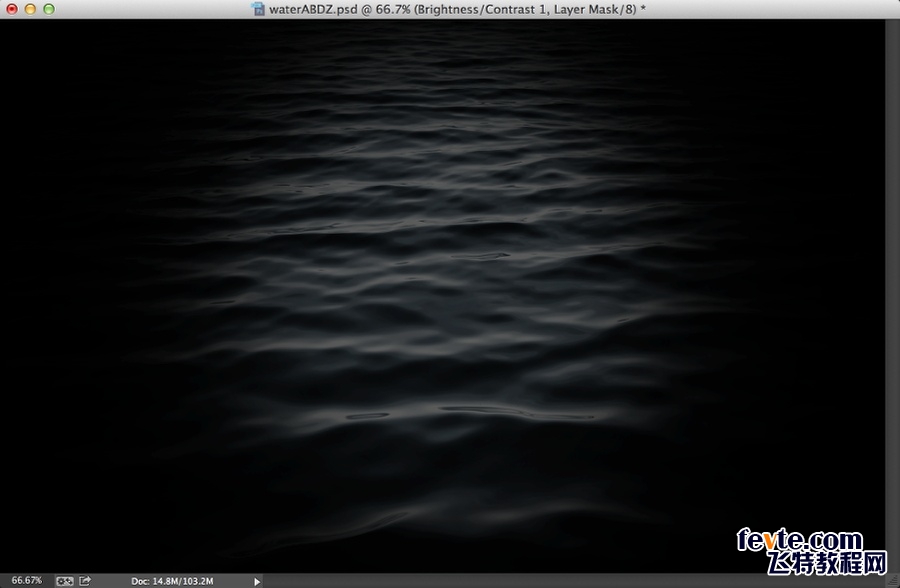
[page]
7,添加上你的LOGO或文字圖像
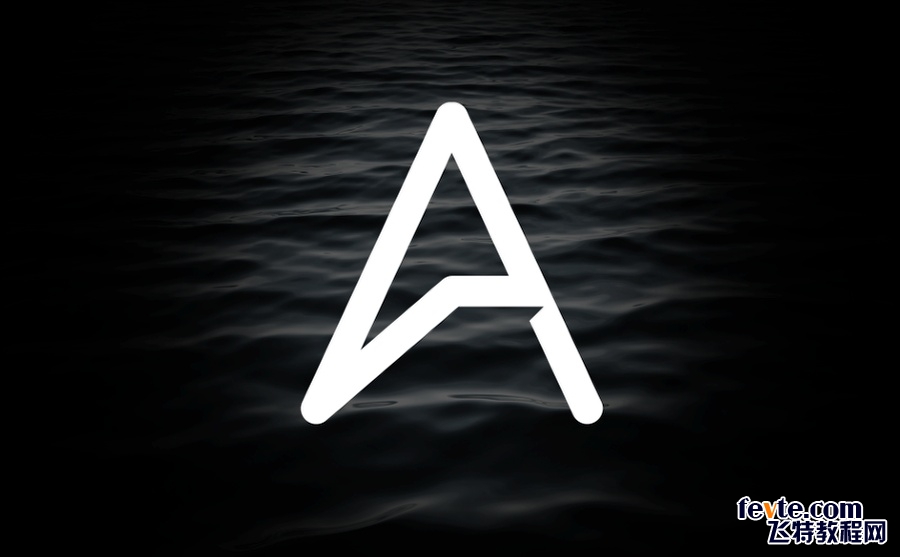
8,添加置換濾鏡,數值如下,導入第六步保存的PSD,混合模式變為線性減淡
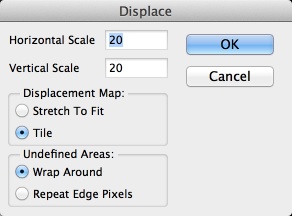
9,這是你現在看到的結果,效果取決於你的水紋紋理的圖像,你可以嚐試不同的版本,滿意為止。
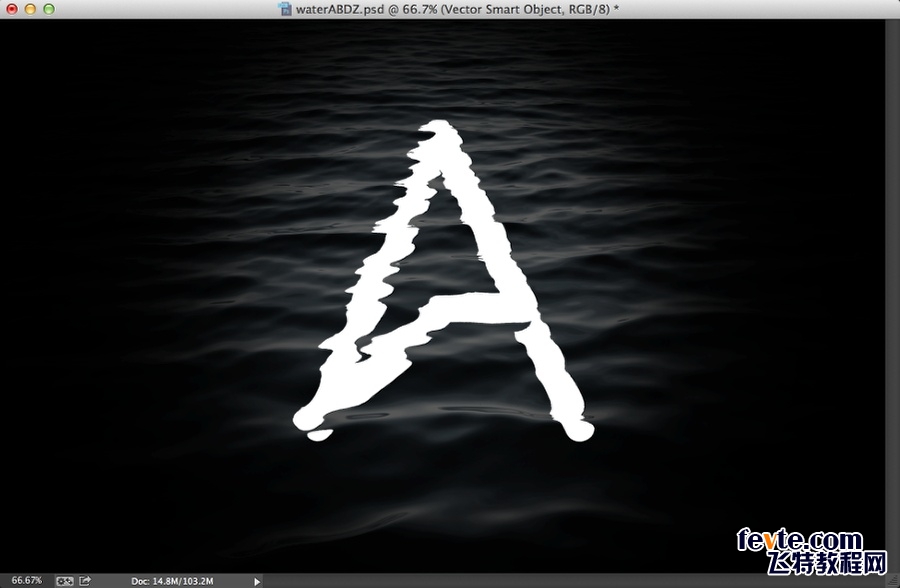
10,依次點擊濾鏡 > 模糊 > 高斯模糊,數值設置如下:
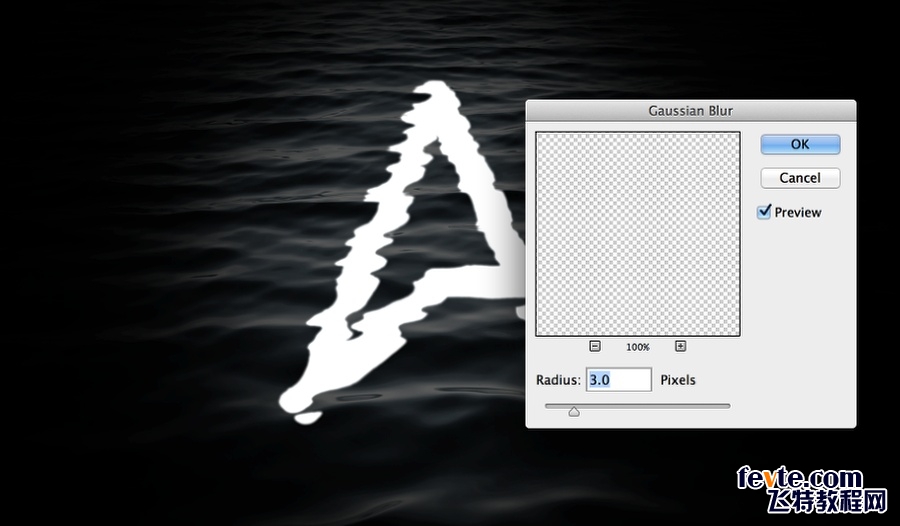
11,為圖層添加蒙版,然後用最細微的畫筆塗抹LOGO的邊緣,頂部、底部等,使它看起來更像在水中。
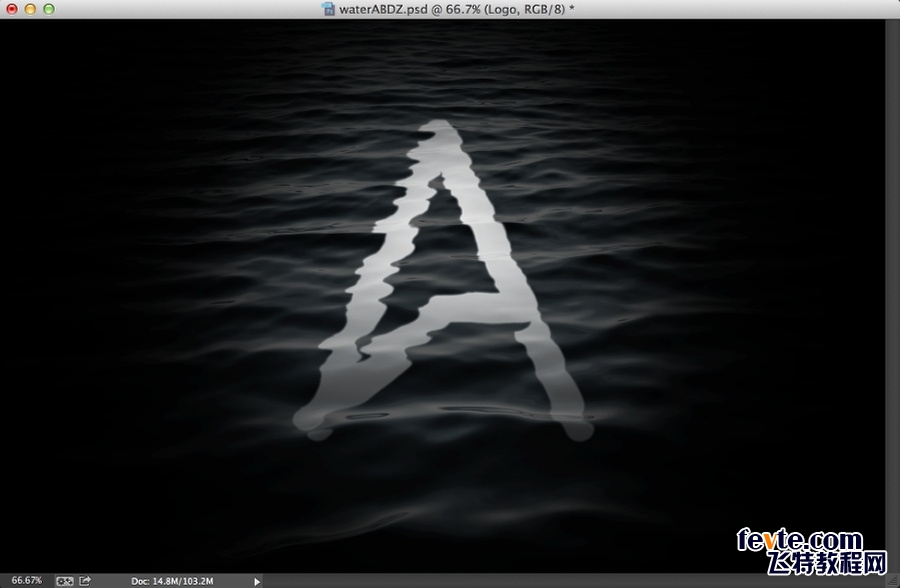
最後, 複製水波波紋的圖層後置頂,變混合模式為疊加,一個非常逼真漂亮的水紋字效果就完成了。
最後效果圖:
